Uma das principais desvantagens que encontramos quando compramos jogos em diferentes lojas online é DRM. Os sistemas anti-cópia tornaram-se tão abusivos que fazem com que os jogos percam FPS, tenham problemas e até, em alguns casos, não funcionem. Portanto, ter uma loja que nos permite comprar apenas jogos sem DRM é uma excelente notícia para quem busca liberdade. E esta loja é GOG.
GOG, também conhecido como Good Old Games , é a loja de videogames online criada pela CD Projekt (The Witcher, Cyberpunk 2077, etc) na qual poderemos comprar um grande número de jogos, a maioria deles títulos com vários anos atrás. (embora também possamos encontrar novos jogos) com uma característica em comum: os jogos não possuem nenhum tipo de DRM.
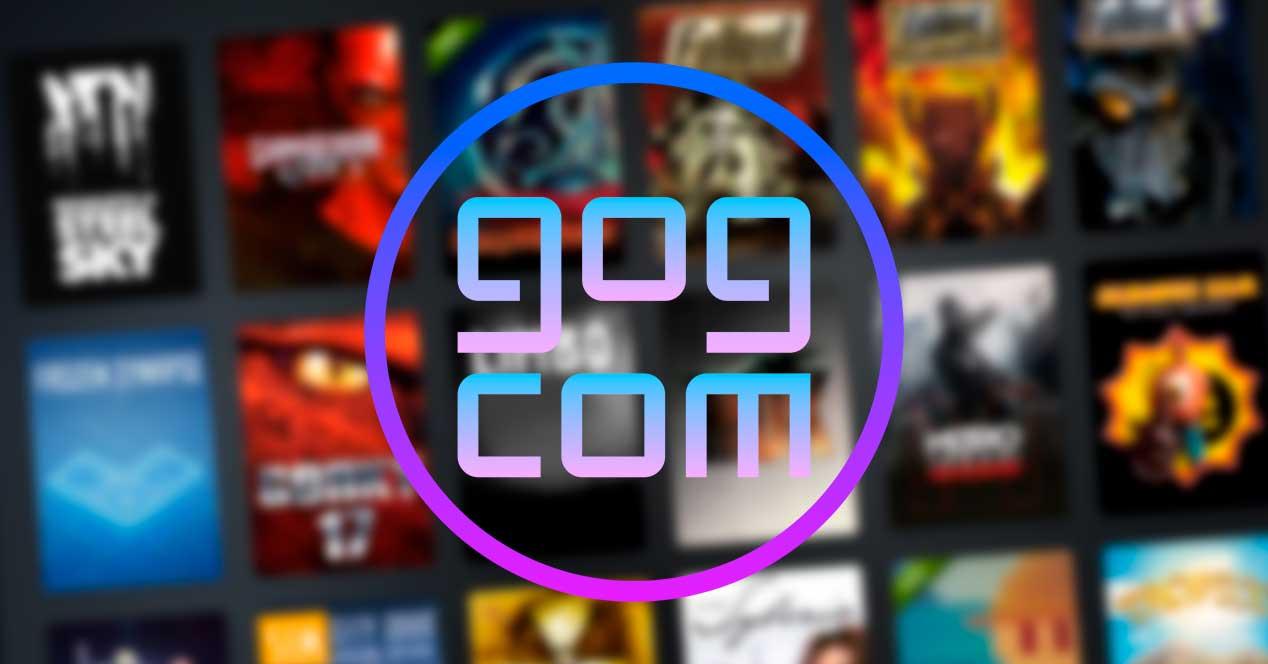
Esta loja funciona de maneira semelhante a Steam, ou a Epic Store. Podemos comprar os jogos dele, mas para baixá-los e poder jogá-los, precisaremos usar seu próprio cliente de jogo: GOG Galaxy .
GOG Galaxy - tudo em um cliente
GOG Galaxy é o programa oficial do GOG que nos permite baixar e rodar os jogos digitais que compramos nesta plataforma. Além disso, GOG Galaxy 2.0 não é apenas o cliente oficial desta plataforma, mas nos permite fazer login em outras lojas (como Steam, uPlay, Origin, Epic Games Store, etc.) para que possamos centralizar todos os nossos jogos dentro de um único programa em vez de ter muitos clientes independentes.
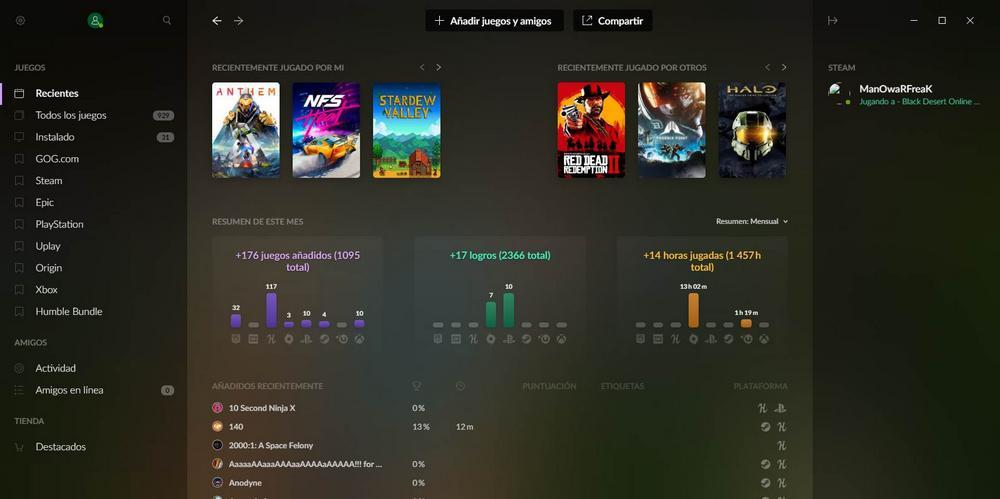
Embora cada jogo dependa da sua própria plataforma, podemos usar o GOG tanto para baixá-los como para jogá-los (após lançar seu cliente correspondente) e até mesmo para ver todas as estatísticas e troféus. Abaixo explicamos como isso é feito e como podemos controlar todos os aspectos do download dos jogos desta plataforma.
Se você ainda não baixou GOG, pode baixá-lo daqui .
Controlar downloads de jogos GOG
As opções de download e instalação do jogo GOG são encontradas em seu Configurações cardápio . Para acessá-lo, o que devemos fazer é clicar no ícone de engrenagem, na parte superior esquerda da janela do programa.
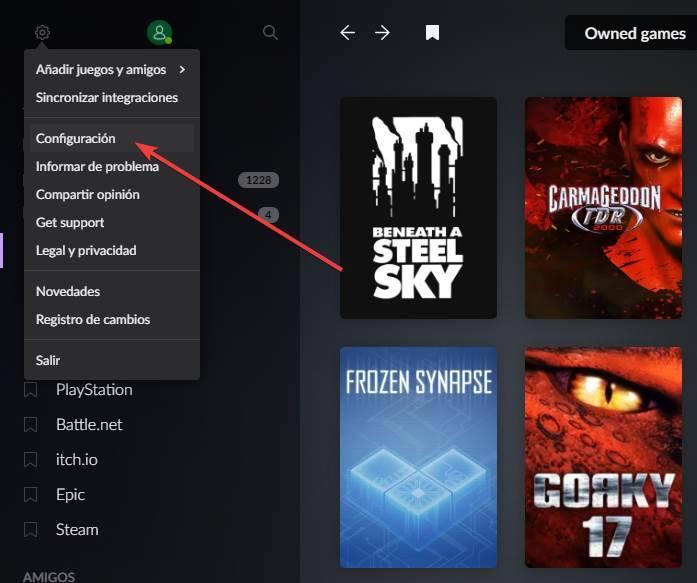
Na janela de configuração do programa, o que devemos fazer é selecionar o ” Instalando, atualizando ”Seção para ver as diferentes opções de personalização para este processo.
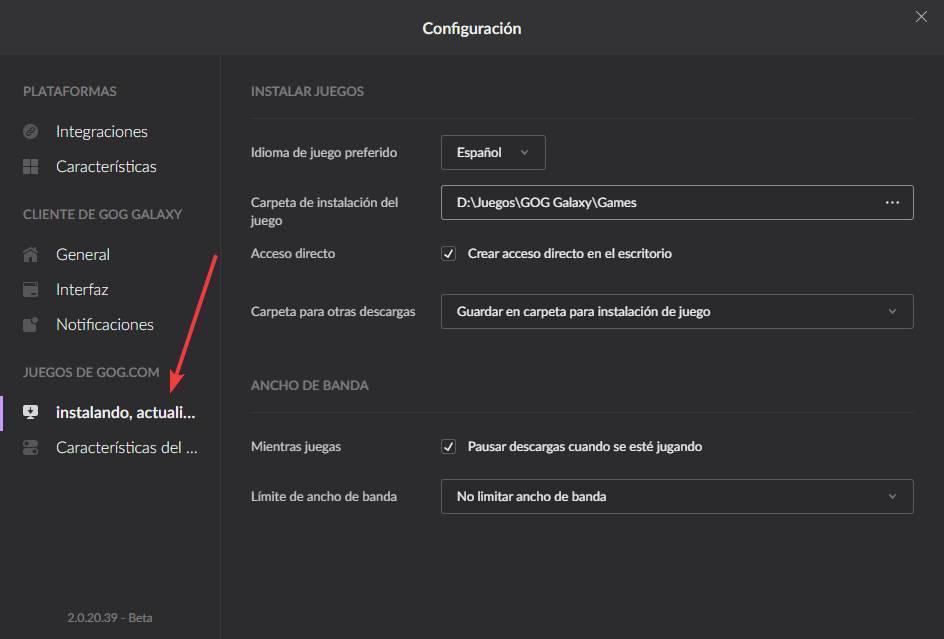
Escolha onde instalar os jogos
O " Instale jogos A seção ”é aquela que nos permite escolher onde queremos que os jogos que baixamos do GOG sejam instalados e como queremos fazê-lo.
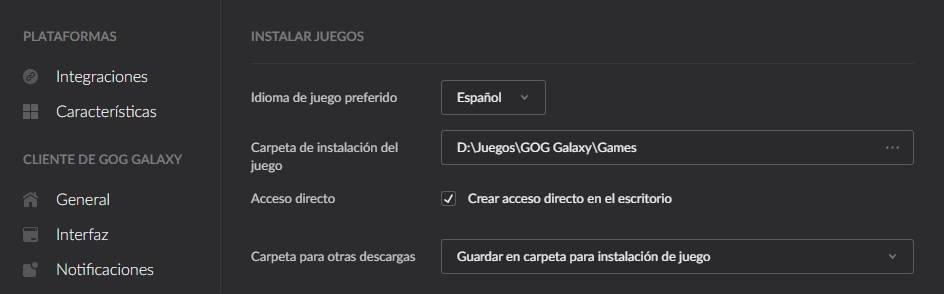
A primeira coisa que poderemos fazer é escolher o idioma padrão para os jogos. Este idioma será o que será baixado e ativado por padrão em todos os jogos, sempre que estiver disponível. Se o jogo não for traduzido para o nosso idioma, por padrão ele aparecerá em inglês.
Também vamos encontrar uma seção onde podemos escolher a pasta de instalação dos jogos. Por padrão, todos eles serão baixados e instalados em uma pasta, chamada Games, no diretório onde temos o cliente instalado. Além disso, também podemos escolher se queremos que os jogos criem seus próprios atalhos na área de trabalho ou não.
Finalmente, também poderemos escolher onde salvar os outros downloads que possam estar relacionados a jogos (por exemplo, manuais ou livros de arte). Por padrão, eles serão salvos dentro da própria pasta do jogo, mas, se quisermos, podemos alterar o caminho.
Ajuste a velocidade de download de jogos GOG
As opções de velocidade e download que podemos configurar podem ser encontradas no ” Largura de Banda ”Seção na parte inferior.
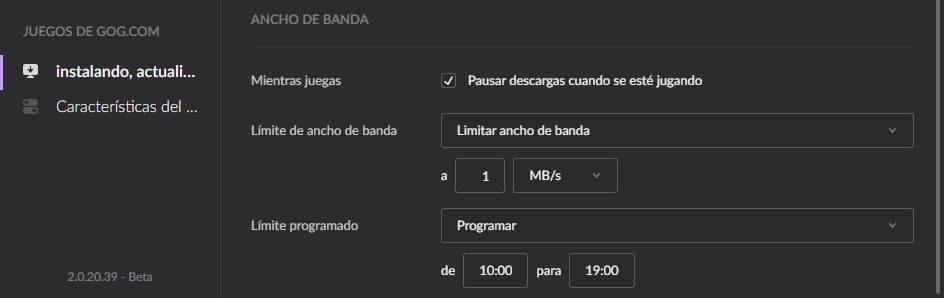
O Plano de Ação Global para Saúde Mental da Cliente GOG Galaxy nos permitirá escolher a velocidade de download que queremos limitar no programa. Se o ativarmos, poderemos estabelecer o limite que queremos, nas unidades que queremos. Por exemplo, podemos limitar a 10 MB / s (100 Mbps) para evitar que os downloads e atualizações do jogo usem mais do que este limite de velocidade.
Também poderemos escolher se queremos programar esse limite para um intervalo específico de horas. Isso é útil, por exemplo, se quisermos que o limite se aplique apenas às nossas horas de trabalho, mas no resto do tempo não queremos que o programa seja limitado.
Claro que, como outros clientes, também encontraremos uma opção que nos permitirá pausar os downloads enquanto estamos jogando. Desta forma, podemos economizar largura de banda e disco para obter mais FPS.
Baixe um jogo GOG
Para baixar um jogo desta plataforma, tudo o que precisamos fazer é procurá-lo no Biblioteca GOG . Assim que localizarmos o jogo, no topo de seu arquivo veremos um botão chamado "Instalar". Se clicarmos nele podemos ver uma série de opções e parâmetros relacionados à instalação. Por exemplo, poderemos, por exemplo, escolher onde instalar este jogo específico, e o idioma em que queremos baixá-lo. Também podemos escolher se queremos acesso direto a ele e se queremos manter o jogo sempre atualizado.
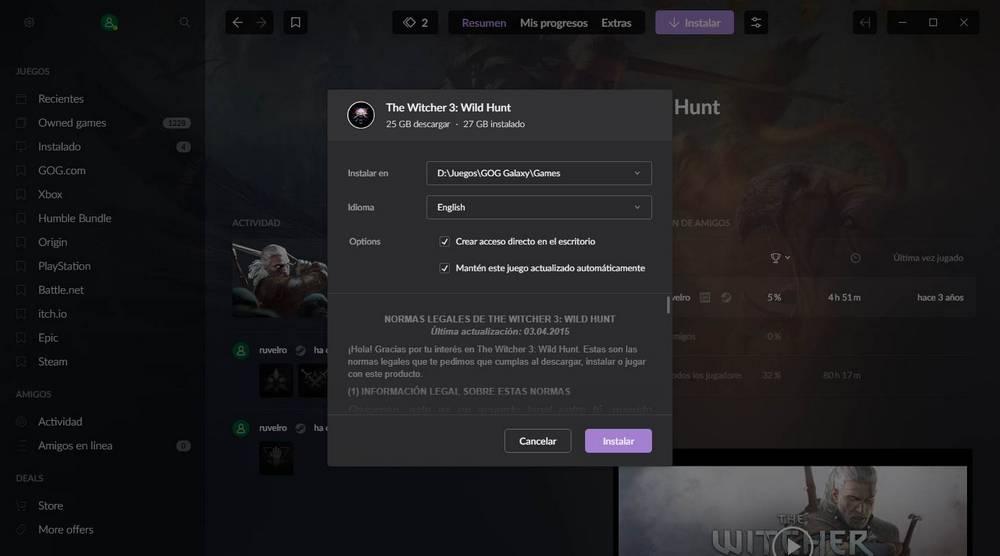
Além disso, ao lado do botão de instalação do jogo, encontraremos um botão “Extras”. A partir daí, poderemos acessar os downloads individuais de cada um dos elementos do jogo. Por exemplo, podemos baixar o jogo base, as atualizações e até mesmo cada um dos recursos do jogo ou idiomas separadamente.
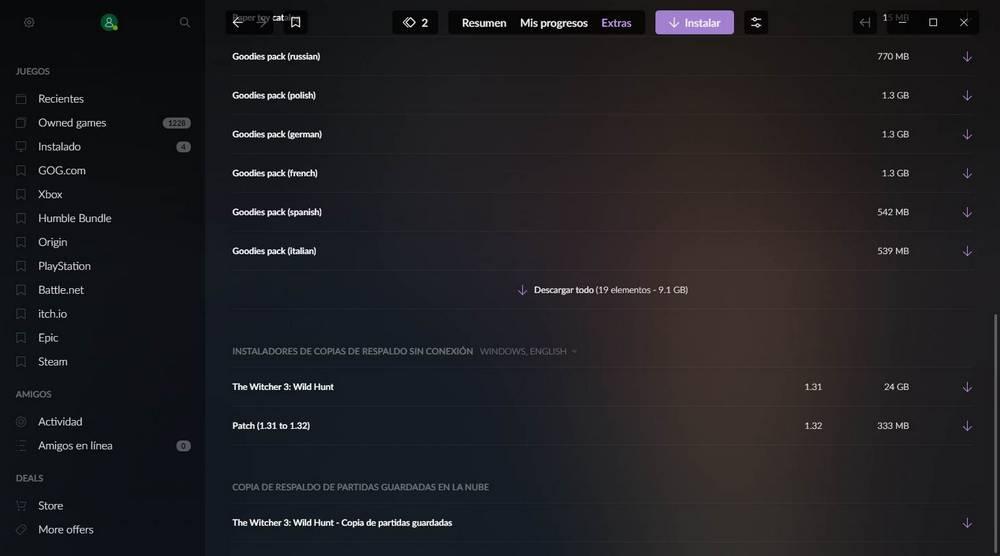
Assim que o jogo estiver instalado, a partir do GOG poderemos configurar e gerenciar a instalação. Por exemplo, podemos alterar o idioma, inscrever-se para uma versão beta do jogo e até ativar recursos especiais, como a sincronização de jogos salvos ou o painel de sobreposição do Galaxy.
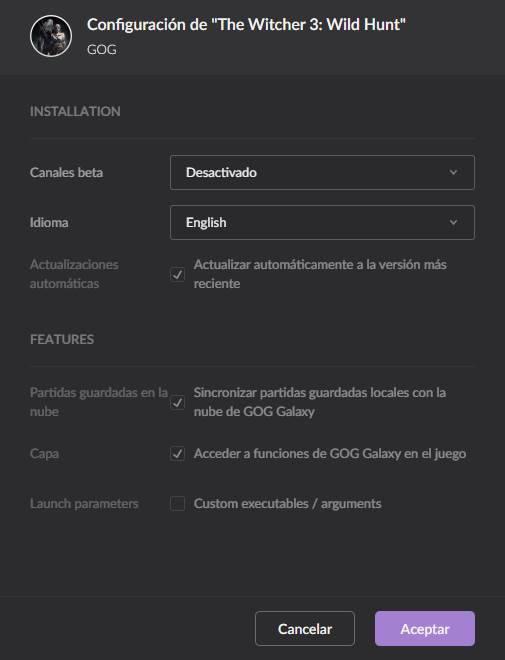
Desinstalar o jogo
Quando nos cansarmos do jogo, podemos desinstalá-lo para liberar espaço. Se tivermos ativado a sincronização dos jogos salvos na nuvem, eles serão armazenados para poder usá-los mais tarde se decidirmos reinstalar o jogo.
Para desinstalar um jogo, devemos seguir os mesmos passos usados para desinstalar qualquer programa. Ou seja, iremos para o Configurações> Windows 10 Seção de aplicativos e procure o jogo na lista de aplicativos instalados no PC. A partir daí, seguiremos os passos usuais para desinstalar o jogo e liberar espaço.